Co
jakiś czas administrator techniczny programu dodaje nowe
funkcjonalności do programu. Kilka dni temu znowu pojawiło się coś
ciekawego, Jedną z nowości jest możliwość usunięcia konta. W informacji
na ten temat Janus Nowak pisze, że dodał te możliwość po powtarzających
się prośbach skierowanych do niego o przepisanie do innego opiekuna, lub
usunięcie niechcianego już konta. Dobrze jest jeżeli mamy pełną
kontrolę nad swoim kontem, a w tym momencie możemy już
wszystko co jest nam potrzebne.
Poniżej pokażę jak usunąć swoje konto z programu MX.
Od jakiegoś czasu po zalogowaniu się do panelu wyświetla się ekran powitalny przedstawiony poniżej:
W
informacji administrator techniczny opisuje powody między innymi te,
które wymieniłem powyżej dla których udostępnił te funkcjonalności.
- Najeżdżamy na Panel główny i przechodzimy do okna głównego MX.
- Klikamy przycisk w bocznym menu Dane personalne i przechodzimy do następnego okna przedstawionego poniżej.
- Jeżeli tam nie jesteśmy to przechodzimy na zakładkę Dane Personalne,
- Następnie klikamy przycisk Delete/close Account forever i przechodzimy do następnego okna jak poniżej.
- W nowym oknie w celu akceptacji usunięcia konta wpisujemy swój kod PIN używany do autoryzacji działania,
- Następnie jeżeli jesteśmy zupełnie pewni że chcemy zamknąć konto klikamy przycisk DELETE MY ACCOUNT FOREVER. Trzeba dobrze się zastanowić czy na pewno chcemy tego dokonać. Po ożyciu tej funkcji nie będzie już odwrotu. Wszystkie środki i dane znajdujące się na naszym kocie zostaną utracone.
Następnie pojawi się okno informujące o wykasowaniu konta przedstawione poniżej:

Konto jest już wykasowane. Trzeba też powiedzieć że niemożliwa będzie rejestracja nowego konta na te same dane. Żeby sprawdzić czy konto rzeczywiście jest zamknięte spróbuję teraz ponownie się zalogować na usunięte przed momentem konto. Po próbie wpisania danych wykasowanego konta wyświetla się komunikat jak na przedstawionym poniżej obrazku
Jak widać nie jest już możliwe zalogowanie się do wykasowanego konta.
Pamiętajcie używajcie tej funkcji ostrożnie gdyż jeden nieprzemyślany ruch może zaprzepaścić waszą dotychczasową działalność.
Pozdrawiam i do następnego razu....

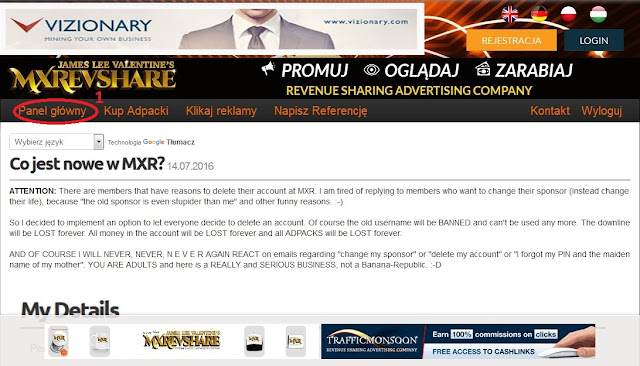





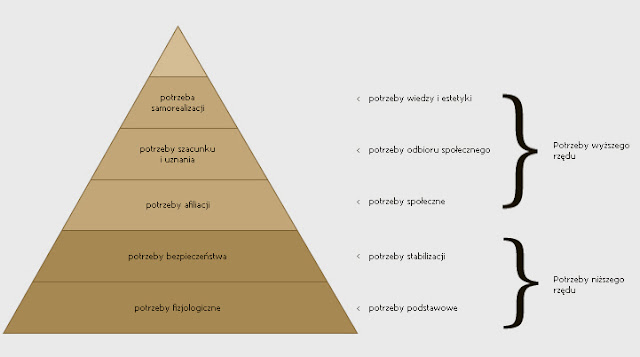
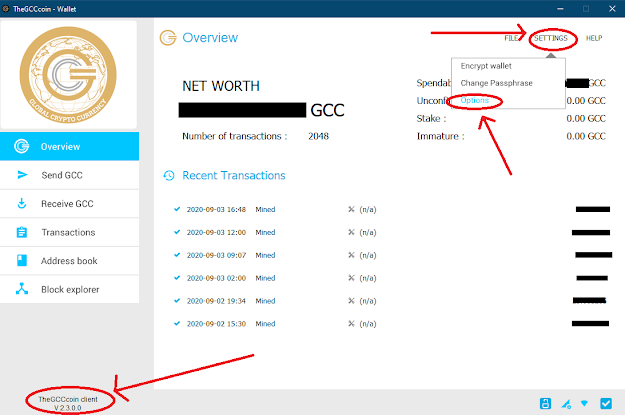
Komentarze
Prześlij komentarz